老司机解答win10系统使用ps软件提示“内存空间不足”的方法?
更新日期:2019-02-24 作者:就下载 来源:http://www.9xiazai.com
也许还有很多win10朋友不清楚win10系统使用ps软件提示“内存空间不足”的问题不知道解决,其实win10系统使用ps软件提示“内存空间不足”的问题不是很难,但是大部分网友还是不清楚应该怎么办,于是小编也在网站查询搜集,最后整理出win10系统使用ps软件提示“内存空间不足”的情况实在太难了,只需要按照;1、首先打开ps软件,并在窗口菜单栏中选择“编辑”选项,然后在打开的“首选项”窗口左侧列表选择“性能”; 2、接下来在性能弹出的设置窗口中将暂存盘设置为非系统盘的其他磁盘,也就是说,只要不是C盘就可以,不过建议大家选择平时不怎么使用的,空间比较多的磁盘为宜;;就ok了。下面不知道的网友赶快学习一下win10系统使用ps软件提示“内存空间不足”完整解决思路吧!
1、首先打开ps软件,并在窗口菜单栏中选择“编辑”选项,然后在打开的“首选项”窗口左侧列表选择“性能”;
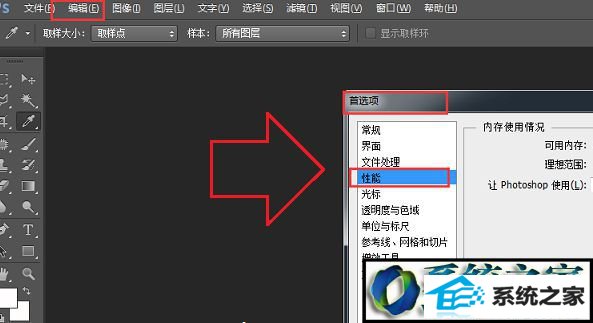
2、接下来在性能弹出的设置窗口中将暂存盘设置为非系统盘的其他磁盘,也就是说,只要不是C盘就可以,不过建议大家选择平时不怎么使用的,空间比较多的磁盘为宜;
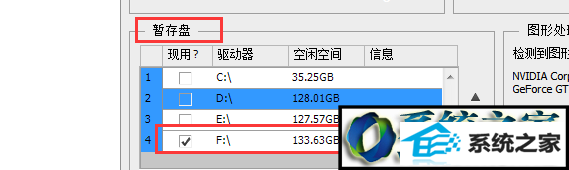
3、接下来还是左侧的菜单,咱们切换到“文件处理”这一栏,然后在右侧窗口中的文件兼容性中点击“Camera Raw首选项”选项;
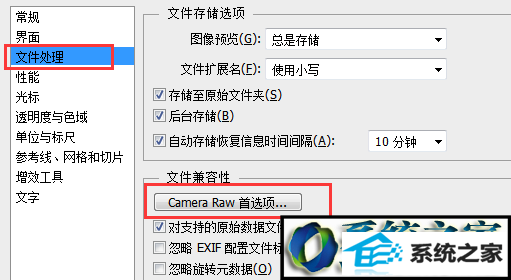
4、在弹出来的窗口中,咱们首先点击“清空高速缓存”,然后在下方的选择位置这里将路径设置到非系统盘的磁盘中,最后点击上方的“确定”保存设置即可。
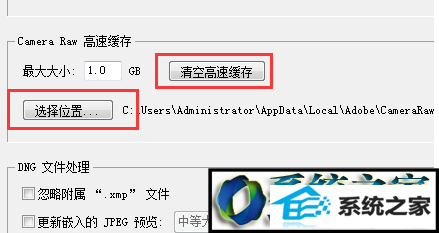
其实ps软件内存空间不足主要软件所属的磁盘没有足够空间供该软件运行,我们可以对ps所属的软件空间进行清理,或者对系统全面清理优化。希望小编介绍的方法可以帮助到大家。
最新文章推荐
- 手把手修复win10系统重装后不能上网的方法?
- 为您win10系统iE无法打开internet站点的方案?
- 小马教你win10系统笔记本开机后出现黑屏只显示鼠标的方法?
- 装机高人告诉你一键装机win7
- 手把手恢复win10系统开始屏幕磁贴右键菜单在开始菜单下面的办法?
- 图文为你win10系统磁盘不能创建新分区的步骤?
- 帮您修复win10系统设置usb为第一启动项的技巧?
- 主编练习win10系统内置管理员Administrator无法打开应用的办法?
- 为你解决win10系统关机时提示lexpps.exe程序错误的方法?
- 操作win10系统宽带连接本地连接未识别的办法?
- 图文传授win10系统检测不到网卡的方法?
- win10企业版激活工具64位最新推选
教程推荐
-
 技术员恢复win10系统安装好bandizip后没有右键菜单的方法?
[2018-03-18]
技术员恢复win10系统安装好bandizip后没有右键菜单的方法?
[2018-03-18]
-
 为你还原win10系统使用kmspico激活工具激活office2018的技巧?
[2012-02-19]
为你还原win10系统使用kmspico激活工具激活office2018的技巧?
[2012-02-19]
-
 教你修复win10系统开机黑屏只有鼠标在屏幕上的办法?
[2015-09-10]
教你修复win10系统开机黑屏只有鼠标在屏幕上的办法?
[2015-09-10]
-
 手把手解决win10系统无法运行黑手党3的方法?
[2015-12-11]
手把手解决win10系统无法运行黑手党3的方法?
[2015-12-11]
-
 雨风木林帮您win10系统共享文件夹设置账号密码的方法?
[2016-10-08]
雨风木林帮您win10系统共享文件夹设置账号密码的方法?
[2016-10-08]
系统推荐
- 深度技术Window8.1 32位 精选春节装机版 v2020.02
- 新萝卜家园WinXP 旗舰纯净版 2021.06
- 系统之家Win10 官方装机版 2021.06(64位)
- 深度技术Win7 标准装机版64位 2021.06
- 通用系统Win8.1 32位 专用纯净版 2021.06
- 雨林木风ghost XP3老电脑游戏版v2025.04
- 新萝卜家园v2021.12最新win8.1 32位新电脑纪念版
- 新萝卜家园Ghost Win10 64位 特别装机版 2021.04
- 新萝卜家园Ghost Win7 32位 电脑城纯净版 2021.04
- 大地系统Windows10 32位 新机装机版 2021.04
栏目推荐: 番茄花园网站 windows10官网 windows7激活 u盘装系统教程 雨木林风系统 win8正式版下载 win8之家 win10官方下载
专题推荐: 深度xp纯净版 重装系统步骤 电脑重装系统教程 win10产品密钥 win10关闭自动更新方法 windows10系统下载
Copyright @ 2020 就下载 版权所有